Cara menggunakan wordpress tutorial Bahasa indonesia untuk pemula Tutorial singkat cara menggunakan WordPress mulai dari masuk ke Dashboard Admin hingga cara membuat postingan.
1. WordPress Dashboard (Admin)
2. Pengaturan WordPress Settings
3. Membuat Posting / Artikel (Menu Post)
4. Membuat Halaman Statis (Menu Page)
WordPress Dashboard (Admin)
Ini merupakan tampilan standar website dengan mesin WordPress.
“Klik” Login untuk masuk ke halaman Dashboard. Atau ketik: “wp-admin” atau
“wp-login.php” di belakang nama domain Anda.
Contoh:
www.Namawebsitemu.com/wp-admin
kemudian masukkan userr dan password yang sudah kami berikan
Masukkan Username dan Password Anda, kemudian “Klik” Login
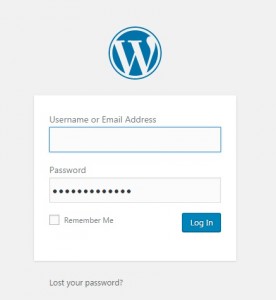
Sekarang Anda berada pada halaman Dashboard.
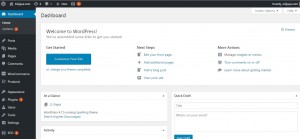
Penjelasan menu dan sub menu
Dashboard, adalah pusat control panel website Anda. Untuk setting default,
biasanya berisi sub menu:
Dashboard
Posts
Media
Links
Pages
Comments
Appearance
Plugins
Users
Tools
Settings
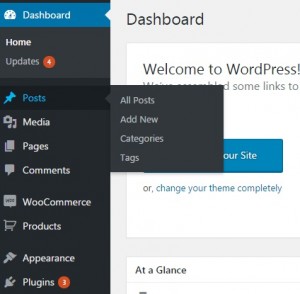
POST
adalah menu untuk membuat dan mengedit tulisan / blog.
All Post, berisi post yang telah diterbitkan
pada website.
Add New, digunakan untuk membuat tulisan
atau artikel baru (ini akan sering Anda
lakukan nantinya)
Categories, digunakan untuk mengedit
kategori.
Tags, digunakan untuk mengedit kata kunci.
Lebih lengkapnya bisa di klik link video di bawah ini untuk tutorial lengkapnya
MEDIA
adalah tempat menyimpan file dengan format JPG, PNG, GIF, PDF,
DOC, dsb.
Library, berisi daftar file-file yang sudah di
upload.
Add New, untuk menambahkan file
dengan mengupload file dari komputer
atau internet ke website
PRODUK
digunakan untuk menambah produk kita di online atau meng edit produk yang telah kita display di menu website kita bagian produk
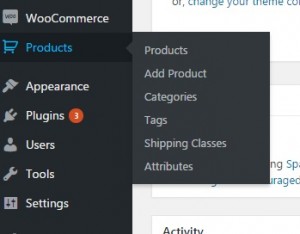
Pages,
hampir sama dengan post, namun ini sifatnya statis dan tidak terikat
oleh categories, tanggal, dan tags.
All Pages, untuk mengedit pages yang
sudah ada.
Add New, untuk menambah page baru.
Comments,
digunakan untuk mengelola komentar yang ada dalam website /
blog.
Appearance,
digunakan untuk menata layout dan desain website.
Themes, untuk mengganti tampilan
desain web
Widget, untuk menambahkan elemen
pada sidebar / sisi samping kanan dan kiri
website
Menus, untuk mengatur menu navigasi
pada website
Editor, untuk menambah atau
mengurangi kode / script code
Users,
adalah menu untuk setting identitas penulis atau pemilik blog.
All Users, untuk melihat dan mengedit
admin web / penulis blog.
Add New, untuk menambahkan admin
web / penulis blog
Your Profile, untuk mengedit profil user
yang sedang login.
Tools,
adalah fasilitas tambahan untuk website Anda. Disini ada 2 macam
tools yang sangat bermanfaat, diantaranya:
Import, digunakan untuk memasukkan isi
konten blog lain ke blog sedang
digunakan.
Export, digunakan untuk mengunduh
konten blog Anda dalam format .xml,
sehingga dapat di import ke blog lain.
Setting,
adalah menu pengaturan web Anda.
General, pengaturan umum seperti judul
blog dan tagline.
Writing, pengaturan yang berhubungan
dengan tulisan.
Reading, pengaturan blog yang nantinya
tampak bagi pengunjung dan visibilitas
dimata search engine.
Discussion, pengaturan komentar blog.
Media, pengaturan media dalam blog
Permalinks, untuk mengatur struktur link
website Anda.
Pengaturan WordPress Setting
Ada baiknya begitu Anda selesai menginstal WordPress di hosting via cPanel,
adalah lakukan beberapa pengaturan. Untuk mengaksesnya, pada WordPress
dashboard silahkan buka menu Settings.
Memang tidak banyak yang diatur, namun hal ini sesungguhnya cukup penting
bagi website WordPress Anda.
Berikut ini beberapa hal yang perlu di setting:
1. General Settings.
Bagian general settings ini mencakup pengaturan umum website WordPress.
Sesuaikan judul blog atau situs, tagline, email, zona waktu, dan format tanggal.
2. Writing Settings.
Pada bagian writing settings, ada dua hal yang harus diperhatikan, yakni
formatting dan remote publishing. Meskipun cuma sedikit, namun bagian ini
cukup penting bagi website WordPress kita. Jika tidak ingin melakukan
perubahan, tinggalkan saja dan biarkan pada settingan default.
3. Reading Settings.
Di bagian ini, kita bisa memilih apakah ingin menampilkan postingan atau page
(laman) statis kita pada halaman depan (homepage). Di sini juga terdapat
menu untuk menentukan berapa banyak tampilan postingan di homepage dan
di syndication feeds. Kemudian kita juga bisa mengatur feed secara penuh atau
sebagian. Settingan default-nya adalah halaman homepage menampilkan
postingan.
4. Discussion Settings.
Settingan ini digunakan untuk mengatur apakah kita akan mengijinkan adanya
komentar blog atau tidak. Jika kita perhatikan, banyak website yang sukses rata-rata adalah yang komentarnya banyak. Ini menandakan adanya interaksi para
pengunjung dengan konten website / blog. Jadi, amat disarankan untuk tetap
mengaktifkan fitur ini. Kalau Anda menggunakan Gravatar, maka sesuaikan
settingan icon avatar pada kolom bagian bawah.
5. Permalink Settings.
Permalink ini cukup penting untuk website kita. Google dan mesin pencari
lainnya akan lebih mudah mengindeks konten web kita jika kita membuat
permalink yang cocok untuk mesin pencari. Settingan default-nya adalah
menggunakan page id. Namun saya sarankan, ubahlah settingan permalink
berdasarkan postname, supaya URL link kita lebih SEO friendly.

